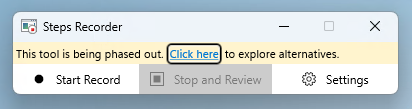Kas yra veiksmų rašytuvas?
Veiksmų rašytuvas, dar vadinamas problemų veiksmų rašytuvu (PSR) sistemoje "Windows 7", yra "Windows" aplanko Gauta programa, kuri įrašo darbalaukio ekrano kopijas kartu su komentuotais veiksmais įrašydama veiklą ekrane. Ekrano kopijos ir komentuotas tekstas įrašomi į failą, kad būtų galima peržiūrėti vėliau. Daugiau informacijos apie PSR žr. Veiksmų įrašymas norint atkurti problemą.
Steps Recorder deprecation
Vykdydami nuolatinį įsipareigojimą tobulinti ir atnaujinti "Windows" funkcijas, norime informuoti vartotojus apie svarbų PSR pakeitimą. Nuo Windows 11 naujinimo 2024 m. vasario mėn., PSR įtraukia naują reklaminės juostos pranešimą.
Kas vyksta?
PSR nuvertėjimas: Šis pakeitimas yra mūsų plano racionalizuoti pasiūlymus dalis ir sutelkti dėmesį į pažangių ir integruotų įrankių teikimą mūsų vartotojams.
Windows 11 naujinimą 2024 m. vasario mėn.: norėdami užtikrinti sklandų perėjimą, šiame "Windows" naujinime pristatėme juostą PSR, kad sukurtume informuotumą. Naudokite šią informaciją, kad pereitumėte prie kitų efektyvių "Microsoft" įrankių, siūlančių panašias ar daugiau galimybių.
Alternatyvūs ekrano įrašymo įrankiai
Galite naudoti šiuos įrankius, kad įrašytumėte savo ekraną:
-
Iškarpų įrankis:Suteikia ekrano įrašymo funkciją, kuri yra gera alternatyva PSR ir taip pat siunčia aplanką Gauta su "Windows". Norėdami rasti šį įrankį, užduočių juostoje arba pradžios meniu ieškokite "Iškarpų įrankis".
2023 m. įtaisytasis ekrano rašytuvas buvo pristatytas iškarpų įrankyje, skirtame Windows 11 įrenginiams. Naudodami šią funkciją, galite pasirinkti ir patikslinti ekrano dalį prieš pradėdami įrašymą, jį peržiūrėti ir bendrinti su kitais. Norėdami pradėti įrašyti ekraną, tiesiog atidarykite iškarpų įrankį ir pasirinkite parinktį Įrašyti . Taip pat, kai reikia, galite pristabdyti įrašymą.
Sužinokite daugiau, kaip naudoti iškarpų įrankį ekrano kopijoms įrašyti.
Jei nerandate iškarpų įrankio, gaukite jį iš "Microsoft Store".
-
"Xbox Game Bar": ji pasiekiama "Windows" "Xbox" programoje. Norėdami atidaryti "Xbox Game Bar", naudokite spartųjį klavišą "Windows" logotipo klavišas + G. "Xbox Game Bar" leidžia valdyti visas mėgstamas žaidimų veiklas žaidžiant sistemoje "Windows". Ji taip pat teikia ekrano įrašymo funkciją.
Sužinokite daugiau, kaip įrašyti žaidimo klipą kompiuteryje naudojant žaidimų juostą.
-
Clipchamp: Microsoft Clipchamp yra vaizdo įrašų redagavimo įrankis, kurį taip pat galima naudoti norint įrašyti ekraną. Windows 11 įrenginiuose tiesiog ieškokite "Clipchamp" užduočių juostoje arba pradžios meniu .
Sužinokite daugiau apie tai, kaip įrašyti ekraną naudojant Clipchamp".
Jei nerandate Clipchamp savo įrenginyje, gaukite jį iš "Microsoft Store".
Pastaba: "Windows" versijos iki Windows 11 naujinimo 2024 m. vasario mėn. vis dar palaikys PSR.